
我们遇到自己无法解决的电脑问题时,可以远程求助于技术人员,下面介绍了在win7系统中实现远程桌面连接的方法,有需要的用户不妨看一下。
win7远程桌面连接设置方法
首先找到连接的电脑的IP地址,
打开网络和共享中心,点击“以太网”
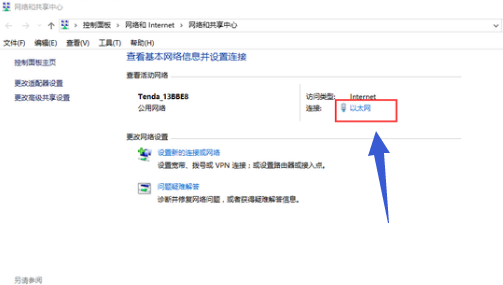
点击“详细信息”
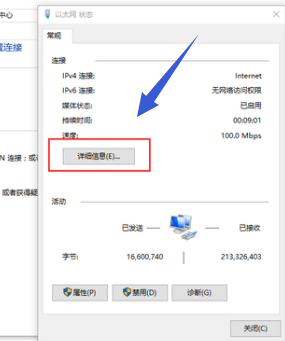
可以看到目标电脑的ip地址。
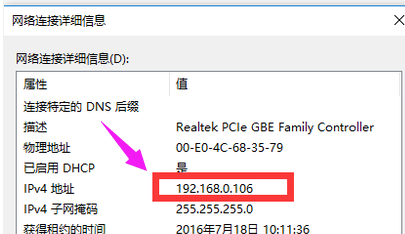
在需要连接的电脑的远程连接进行设置
上“允许远程协助连接这台计算机”,然后点击确定。
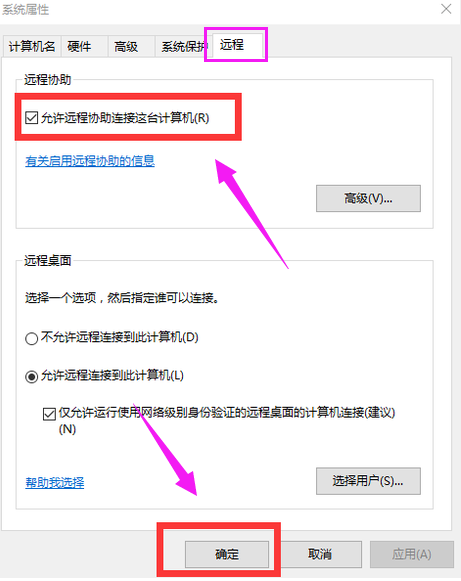
进入装win7系统的电脑,点击“所有程序”。
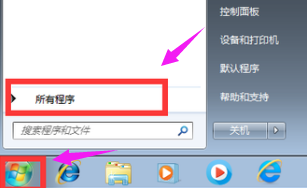
选择“附件”,点击“远程桌面连接”
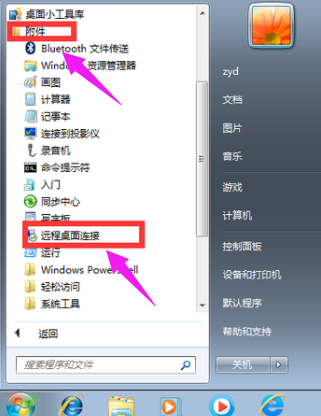
输入连接电脑的IP地址,点击“连接”

输入连接电脑的用户名和密码,点击“确定”
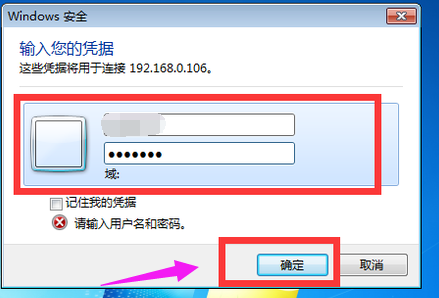
等待远程连接成功即可。
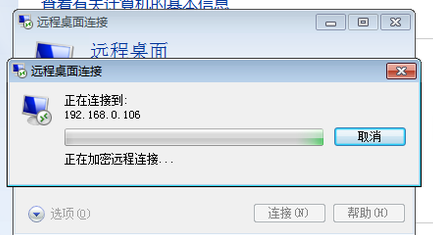
远程桌面常用快捷键
Alt+Page Up 按从左向右顺序切换程序
Alt+Page Down 按从右向左切换程序
Ctrl+Alt+Break 在窗口模式和全屏之间切换
Ctrl+Alt+End 显示Windows安全性对话框
Alt+Delete 显示当前窗口的系统菜单
Ctrl+Alt+-(小键盘减号) 当前活动窗口截图
Ctrl+Alt++(小键盘加号) 全屏截图
远程相关推荐:
小编为大家带来的win7如何实现远程桌面连接内容信息,如果兄弟姐妹萌还想了解更多关于此的相关资讯请原地收藏关注游戏6手游网吧!